很多朋友会给台式电脑装系统且不知道如何给笔记本装系统,其实两者装系统的方法都是一样的,会给台式电脑装系统就会给笔记本装系统,接下来小编就来说说联想笔记本装系统的具体操作。
我们现在能正常使用电脑是因为电脑中有操作系统,只有系统安装完毕后我们才可以开始使用电脑,但是很多朋友不知道怎么进行系统安装,下面就来看看小编的方法把!
联想笔记本做系统的方法
1.以win7为例说明,首先用u盘制作一个u盘启动盘,推荐使用小白u盘pe,然后将系统镜像也就是gho文件拷贝到u盘的GHO目录中。
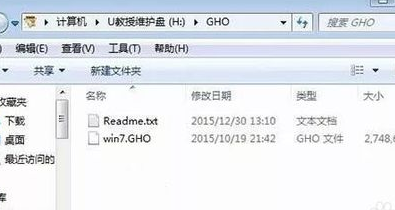
安装系统载图1
2.然后将u盘插入联想电脑,开机按F12键,在启动菜单选择USB启动并回车,进入下一步。
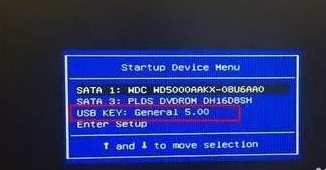
笔记本装系统载图2
3.在U盘pe主菜单选择03或win8pe进入。
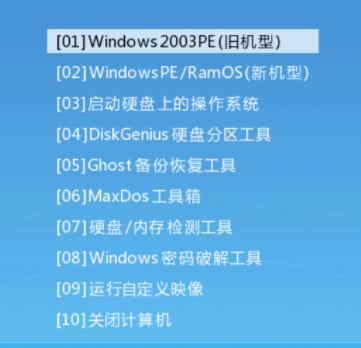
安装系统载图3
4.进入pe系统后,点击桌面的PE一键装机工具,然后选择c盘,点击确定按钮,
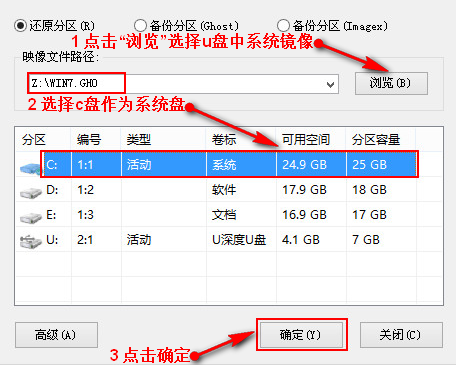
联想笔记本做系统载图4
5.接着就会开始ghost系统安装过程,耐心等待完成。
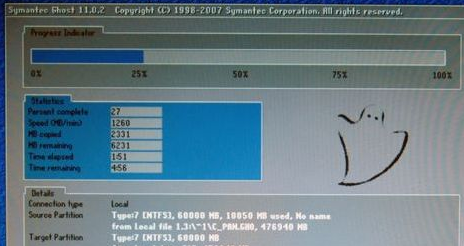
安装系统载图5
6.ghost完成后电脑自动重启,开始系统安装过程,照样耐心等待就可以。

笔记本装系统载图6
7.一段时间的等待后系统安装完毕,进入系统桌面。

安装系统载图7
以上就是联想笔记本做系统的方法了。

系统安装载图8